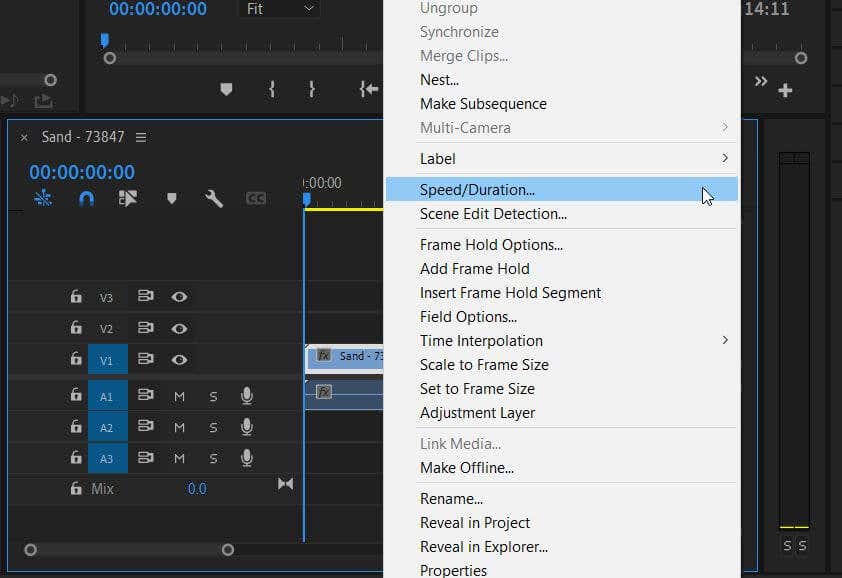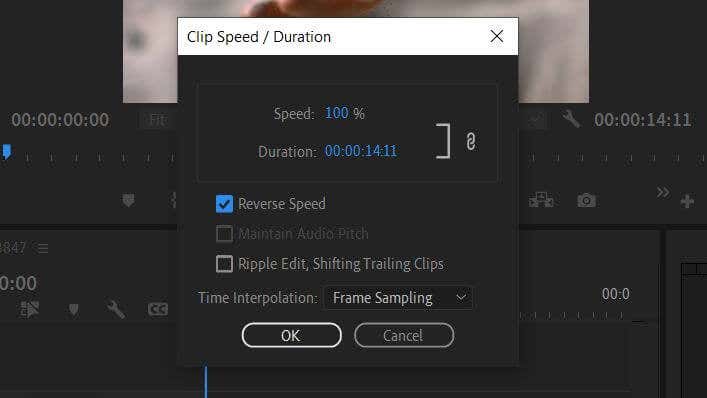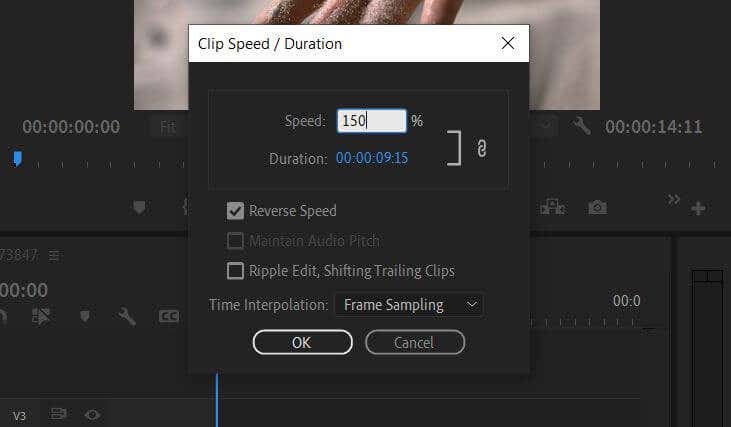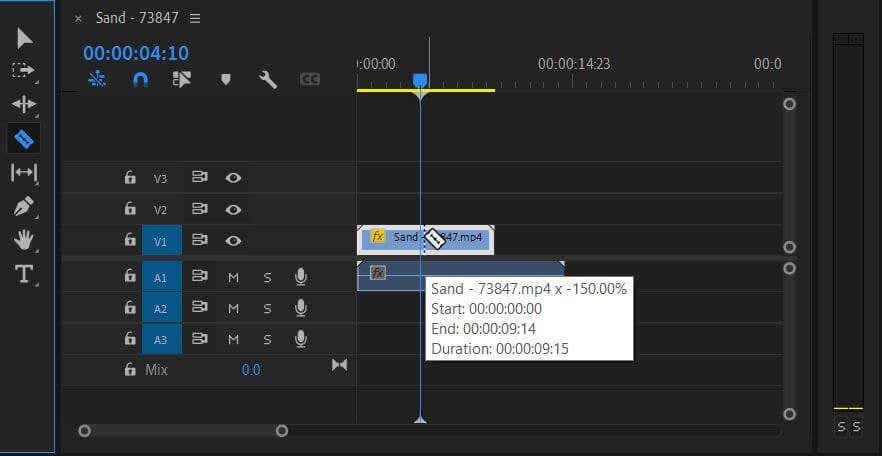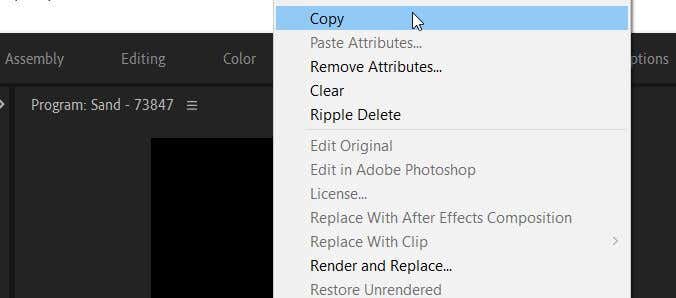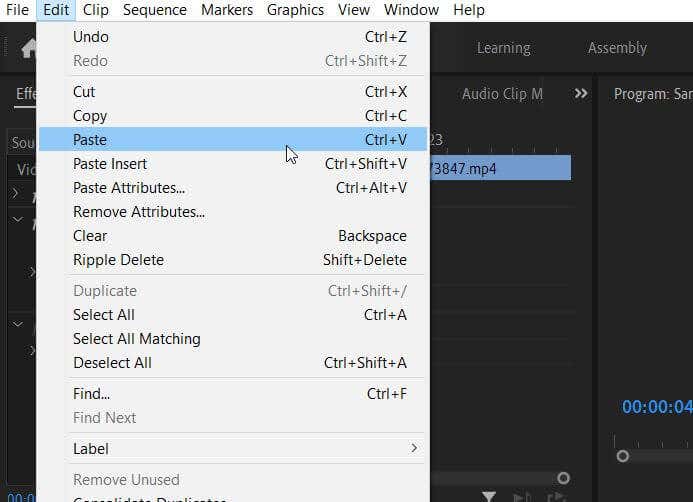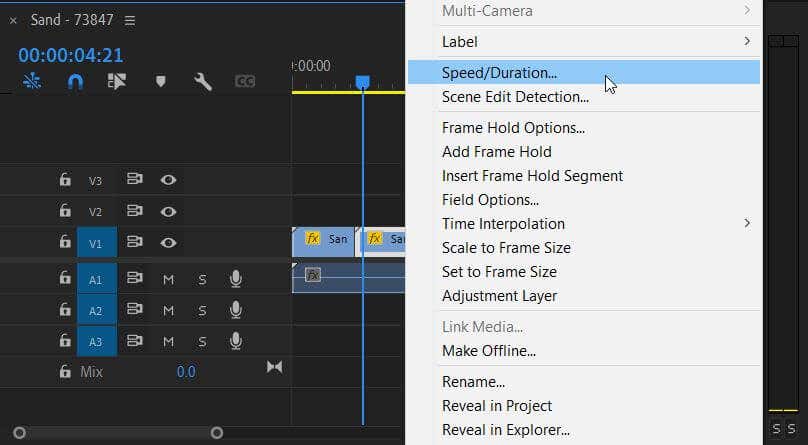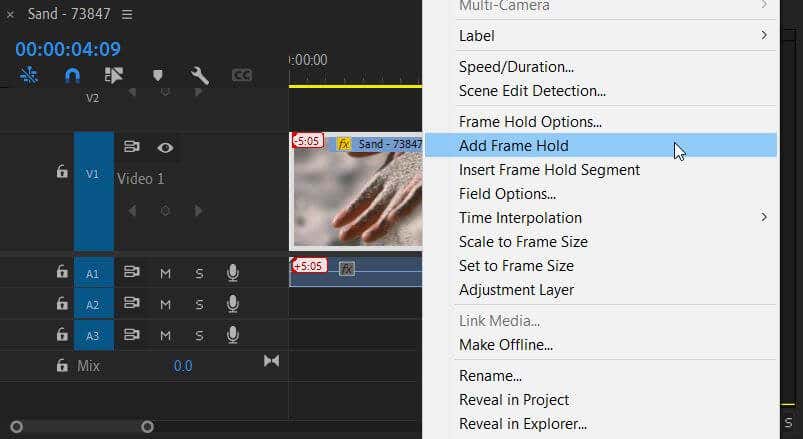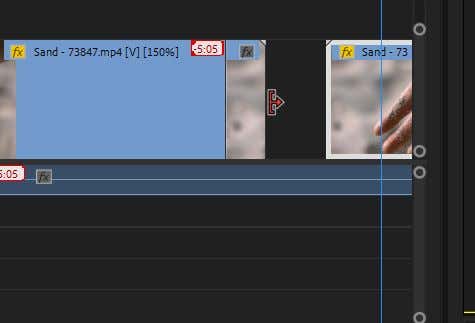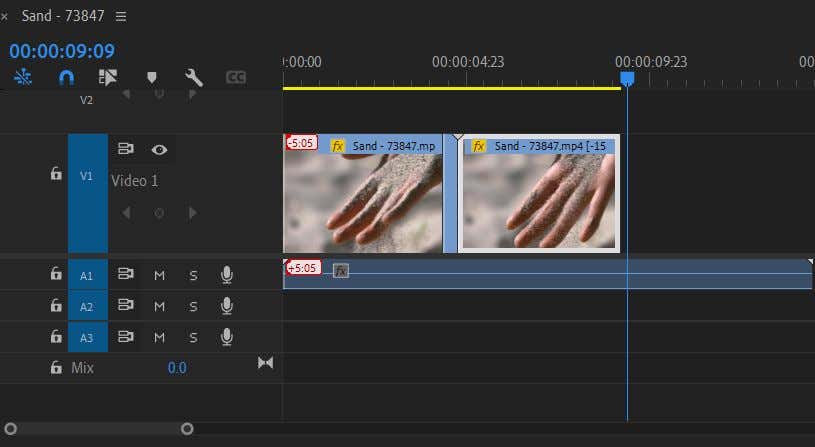Sokféleképpen fűszerezhet egy videót szerkesztési technikákkal, és számtalan projektben népszerű effektus a videó fordítottja. Lehet, hogy már látta ezt máshol használni, és maga szeretné újra létrehozni. Szerencsére ez meglehetősen egyszerű, ha olyan videószerkesztő szoftvert használ, mint a Adobe Premiere Pro.
Miután tudja, hogyan kell egy videót megfordítani, kreatívvá teheti azt. Ez az effektus jó például az zenevideók -hez, vagy ha bármilyen más művészibb szerkesztést végez. Ebből a cikkből megtudhatja, hogyan fordíthat vissza bármilyen videoklipet, és hogyan építheti be a szerkesztési projektbe.
Videoklip megfordítása
Mielőtt elkezdené, feltétlenül importálja a visszafordítani kívánt videoklip(eke)t a projektbe. Ehhez lépjen a Médiaböngésző be, és válassza ki a használni kívánt klipeket. Miután elhelyezte őket az idővonalon, megkezdheti a kívánt videoklipp megfordítását.
Keresse meg az idővonalon azt a klipet, amelyet meg szeretne fordítani, és kattintson rá jobb gombbal.
Válassza ki a Sebesség/Időtartam lehetőséget.
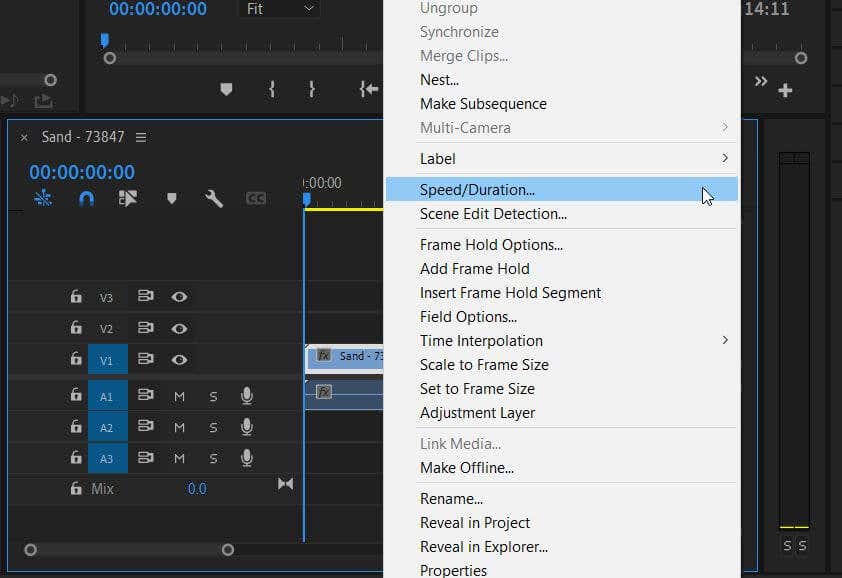
Egy kis ablak jelenik meg. Látni fogja a Sebesség , az Időtartam és néhány választható opciót. A videó megfordításához jelölje be a Reverse Speed négyzetet.
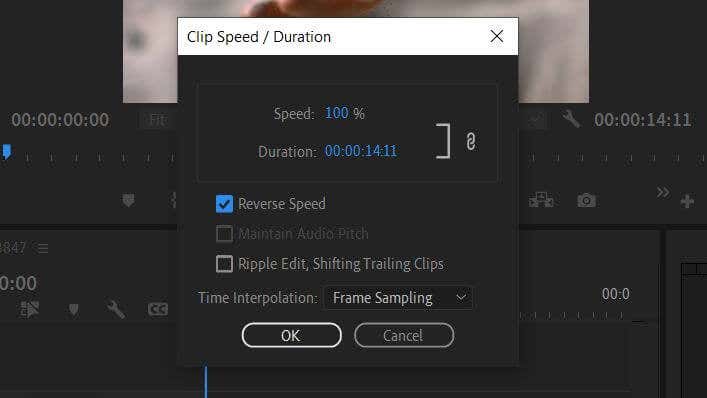
A videód sebességét a Sebesség lehetőség melletti százalékos érték megadásával is módosíthatod. Kattintson és húzza jobbra a videó gyorsításához, balra pedig lelassításához, vagy kattintson duplán érték megadásához.
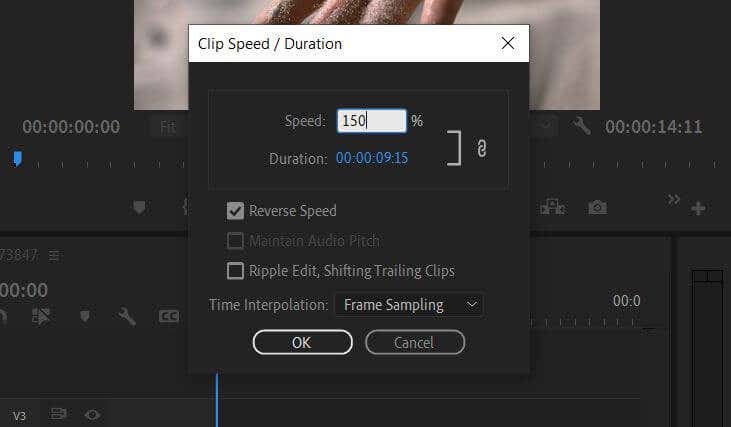
Ha tudja, milyen hosszú legyen a klip, beállíthatja helyette az időtartamot. Az Időtartam lehetőség mellett módosítsa az időértéket kattintással és húzással, vagy adja meg a Sebesség értéket. Válassza az OK
lehetőséget
A premier automatikusan megfordítja a klip hangját, hogy megfeleljen a klipnek. Mindazonáltal bármikor törölheti a hanganyagot vagy a zenét vagy hangot ad hozzá -t, hogy lecserélje, ha kívánja.
A klip egy részének megfordítása
Az Adobe Premiere segítségével a teljes klip egy részét is megfordíthatja. A folyamatnak már csak néhány lépése van..
Válassza ki a Borotva eszközt Miután hozzáadta a visszafordítani kívánt klipet.
Keresse meg a klipben azt a pillanatot, ahol el szeretné kezdeni a tolatást, és ott vágjon bele.
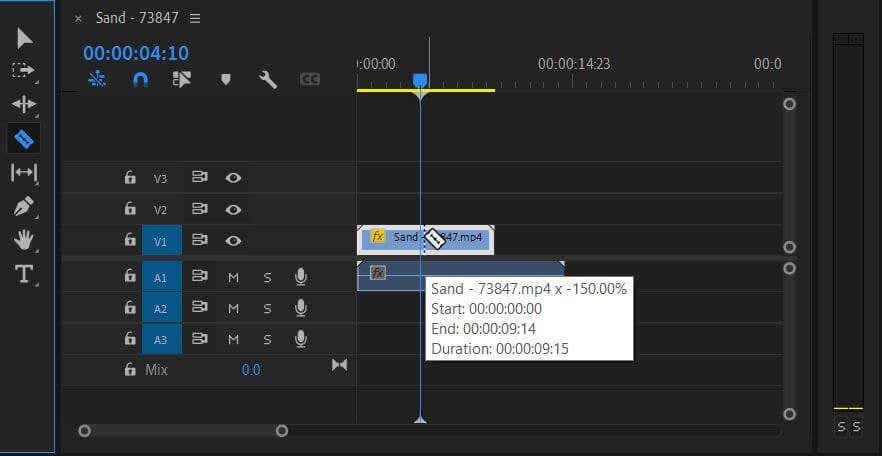
A következő lépés a kívánt hatástól függ.
Bumeráng effektus létrehozása:
Törölje a klip többi részét, majd kattintson a jobb gombbal a fennmaradó részre, és válassza a Másolás lehetőséget.
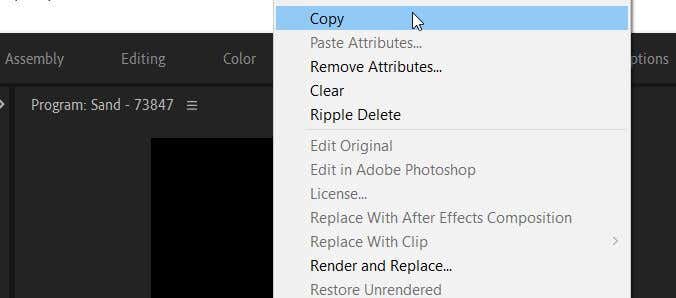
Vigye a kék idővonal kurzort a fennmaradó klip végére. Nyissa meg a Szerkesztés >Beillesztés menüpontot, hogy beillessze a klip másolatát.
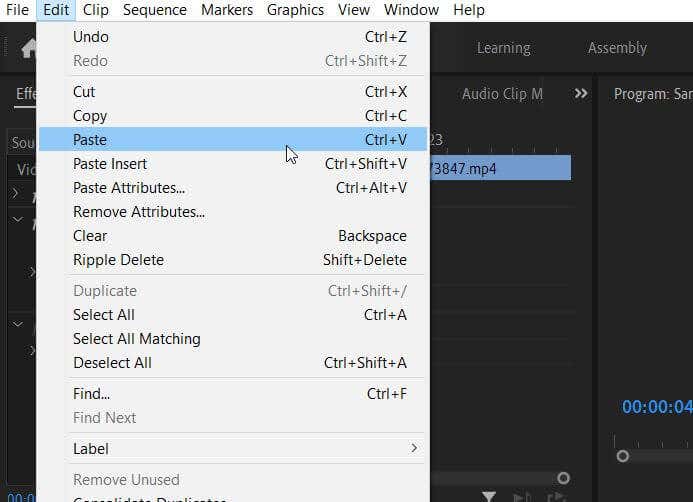
Kattintson rá a jobb gombbal, válassza a Sebesség/Időtartam lehetőséget, majd jelölje be a Visszameneti sebesség jelölőnégyzetet, majd válassza az OK lehetőséget.
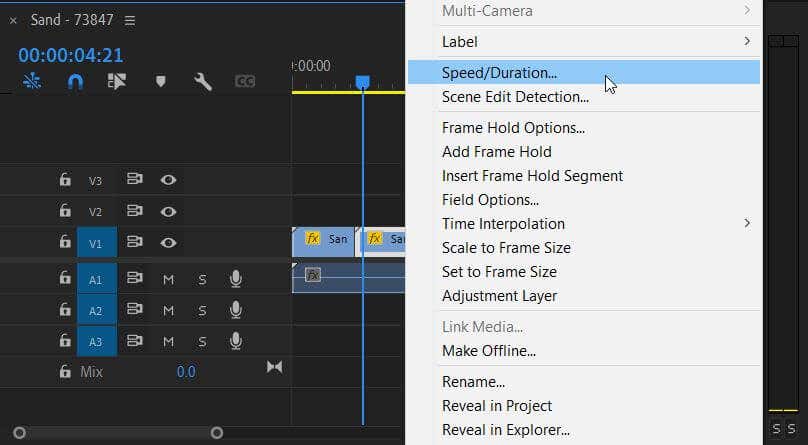
A bumeráng effektus ellentéte:
Kattintson jobb gombbal az első másolt klipre, és lépjen a Sebesség/Időtartam elemre.
Jelölje be a Visszameneti sebesség jelölőnégyzetet, és válassza az OK lehetőséget.
A klip egy másodpercre történő leállításához, majd fordítsa meg ezt a részt:
Törölje a klipnek azt a részét, amelyet nem szeretne használni. Ezután helyezze az idővonal kurzort a klip legutolsó képkockájára (a bal és jobb nyílbillentyűkkel kockánként mozoghat), és kattintson rá jobb gombbal.
Válassza a Kerettartás hozzáadása lehetőséget. Győződjön meg arról, hogy közvetlenül a használt klip után helyezte el. A tartás hosszát meghosszabbíthatja, ha az egeret a végére helyezi, amíg meg nem jelenik egy piros nyíl ikon, majd kattintson és húzza ki.
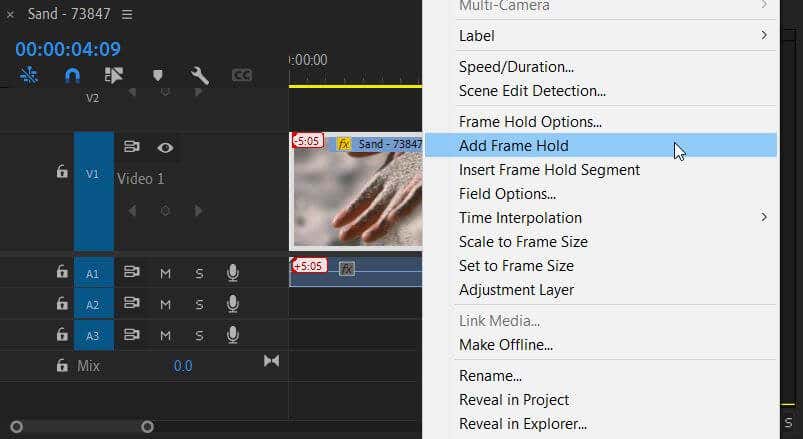
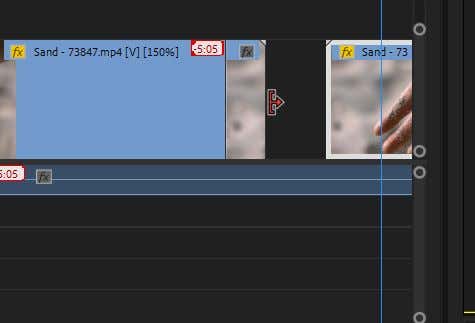
Kattintson jobb gombbal az eredeti első klipre, és válassza a Másolás lehetőséget. Mozgassa a kurzort jobbra a keret-tartó klip után, majd lépjen aSzerkesztés >Beillesztés elemre.
Kattintson a jobb gombbal a másolt klipre, és lépjen a Sebesség/Időtartam elemre, és jelölje be a Visszameneti sebesség jelölőnégyzetet. Ezután válassza az OK lehetőséget.
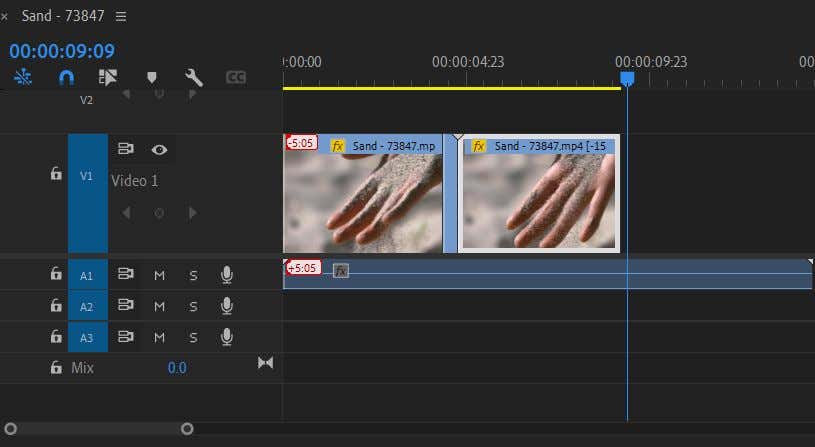
A Sebesség/Időtartam ablakból hozzáadott effektusok az OK kiválasztását követően lesznek alkalmazva. Ezután játssza le újra a szerkesztett videót, hogy biztosan úgy nézzen ki, ahogy szeretné. Ha újra kell szerkesztenie, bármikor visszatérhet a Sebesség/Időtartam ablakhoz..
A visszavonás eltávolítása
Ha úgy döntesz, hogy nem tetszik a fordított videófelvétel, eltávolíthatod ezt a hatást a videóból, és visszaáll a normál kerékvágásba.
Keresse meg a megfordított klipet. Könnyen megtalálható, mivel az fx ikon sárgára vált.
Kattintson a jobb gombbal a klipre, és lépjen a Sebesség/Időtartam elemre.
A Sebesség/Időtartam ablakban törölje a jelet a Visszameneti sebesség jelölőnégyzetből.
Kattintson az OK gombra a visszavonás eltávolításához.
Ezek a lépések kiváló módja annak, hogy visszavonja a videót, ha más effektusai is vannak, amelyeket nem szeretne elveszíteni. Ha azonban elölről szeretné kezdeni a klippel, akkor teljesen törölheti azt az idővonalról, és beillesztheti az eredeti klipet a Projekt panelről.
Videó megfordítása a vizuális hatás érdekében
A fordított hatás már régóta létezik videó szerkesztés -ban, és számos különböző célra hasznos lehet. Létrehozhat például egy esemény fordított idővonalát, vagy egyszerűen megfordíthat egy videót a komikus hatás érdekében. Próbálja ki videószerkesztési projektjében, hogy gyorsan hozzáadjon némi érzéket és intrikát.
Megjegyzésben ossza meg velünk, hogyan használta ezt a technikát.
.
Kapcsolódó hozzászólások: